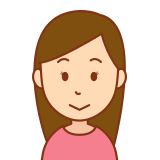
Weverseライブに字幕ってつく?

リアルタイムだと日本語ついてない・・
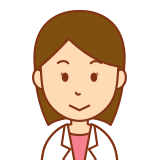
英語と韓国語しか字幕ついてない・・
本ページでは、以下のお悩みが解決できます。
Weverseライブで日本語字幕がついていない!!!
・リアルタイムで翻訳したい(スマホ)
・英語か韓国語の字幕しかないとき(iPhone、PC)
・リアルタイムで翻訳したい(スマホ)
・英語か韓国語の字幕しかないとき(iPhone、PC)
Weverseライブを日本語で見たい!推しの言葉を少しでも理解したい!と思っている方へ日本語字幕に翻訳する方法をご紹介します。

スマホはちょっと強引なやり方ですが、少しで分かると嬉しい
翻訳アプリでリアルタイム翻訳する(スマホ)
翻訳アプリを使って、日本語に自動翻訳する方法です。
自動翻訳なので精度はいまいちなときもありますが、リアルタイムライブ配信のとき、少しでも何を言っているのか分かりたい!というときに役立ちます。

日本語字幕がつくまでのつなぎに!
準備
Papagoという翻訳アプリを使いますので、スマホに入れてください。
やり方
- Weverseライブを再生する
- Papagoを開く
*Weverseライブ画面は小さくなって再生中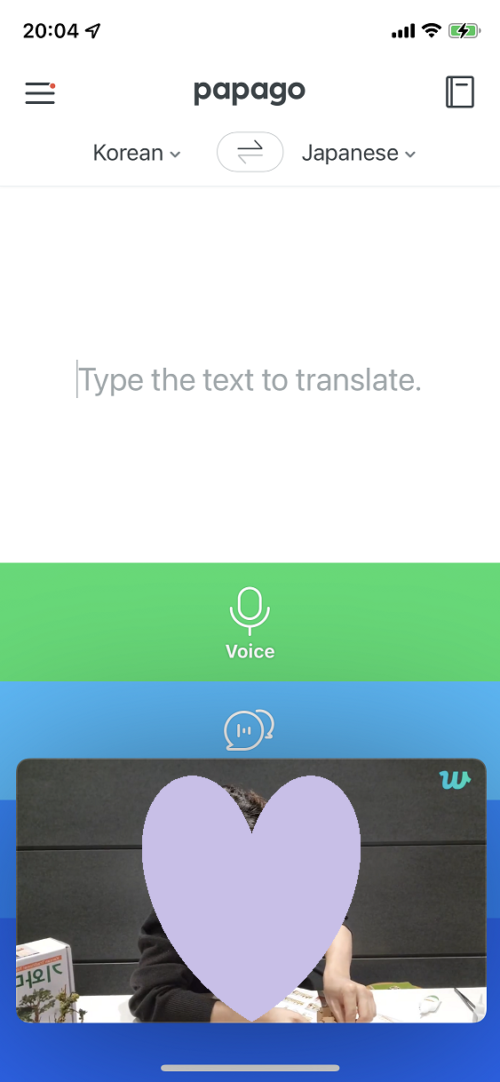
- Papagoの「Voice」をタップする
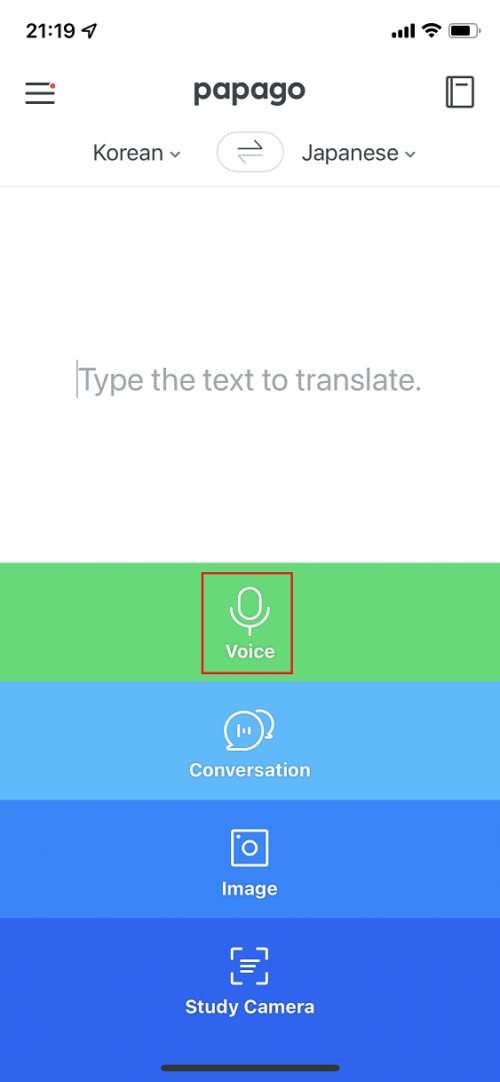
- もしWeverseライブが止まったら再生ボタンを押す
- Papagoのマイクボタンをタップする
マイクボタンを長押ししている間、ライブの音声を認識して自動翻訳されます。
こんな感じです↓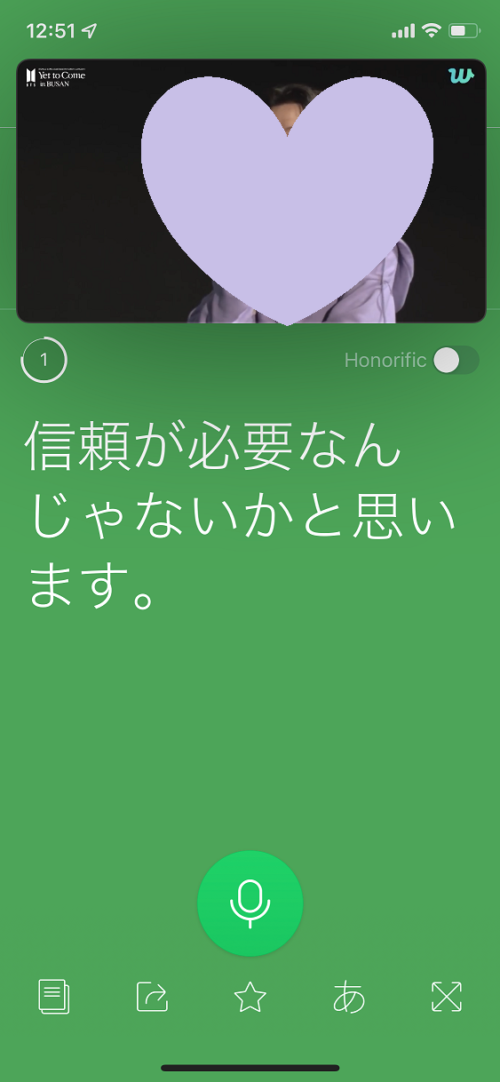

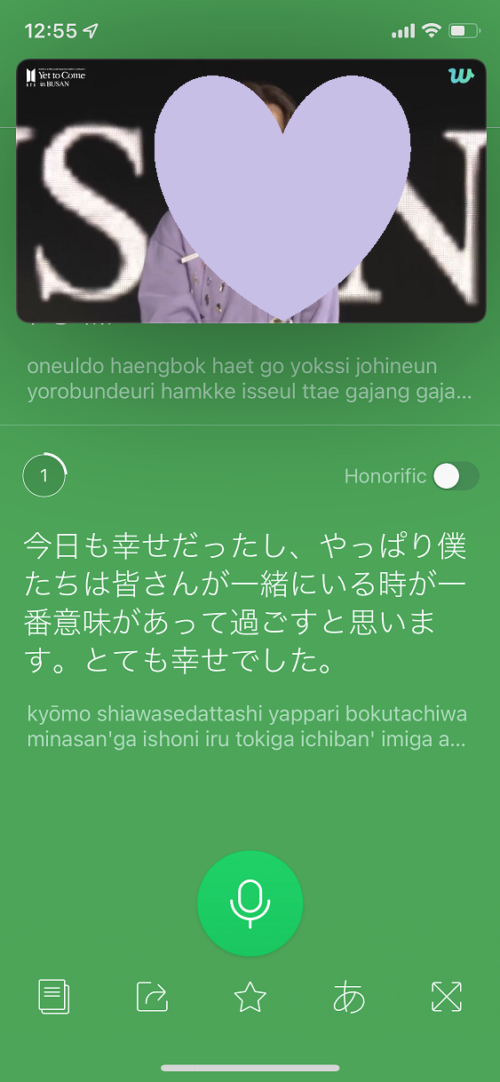
Papagoの「Conversation」でもできます。↓こんな感じ。
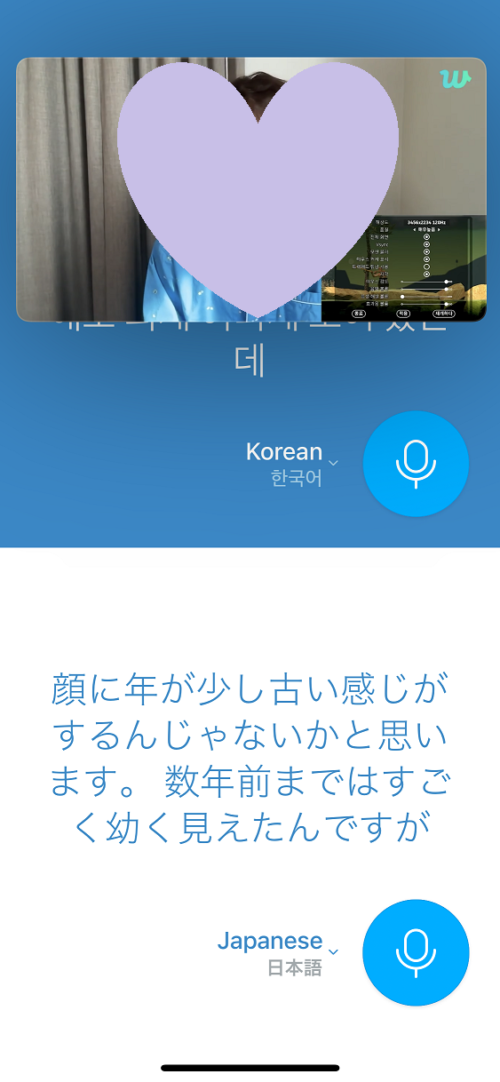
Weverseライブに日本語字幕をつける方法(PC、スマホ)
英語/韓国語などの何かしらの字幕がついていれば、日本語に自動翻訳できます。
パソコンとiPhoneのやり方をご紹介します。
PC
- WeverseのPCサイトを開く(Chromeがよい)
- Weverseアカウントでログインする
- コミュニティを開く(画像はBTSコミュニティの場合)
- 「LIVE」をクリックする
- 見たい動画を開く
- 字幕設定で、韓国語または英語を選ぶ
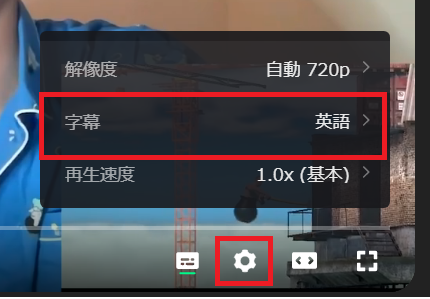
- 字幕をオンにする
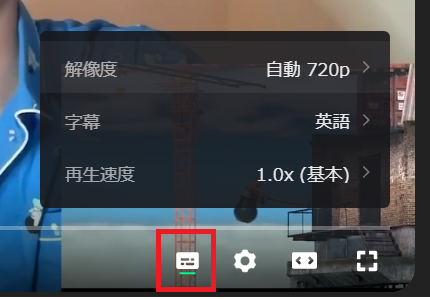
- 動画の枠外あたり(赤丸とかどこでもよい)を右クリックして「日本語に翻訳」をクリックする
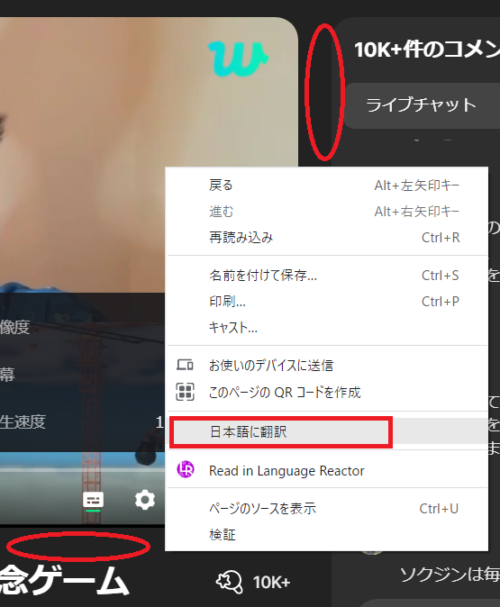
スマホ(iPhone、Android)
- Weverseサイトを開く(iPhoneはSafariで)
- iPhoneの場合:左下/左上の「ぁあ」をタップして「デスクトップ用Webサイトを表示」をタップする
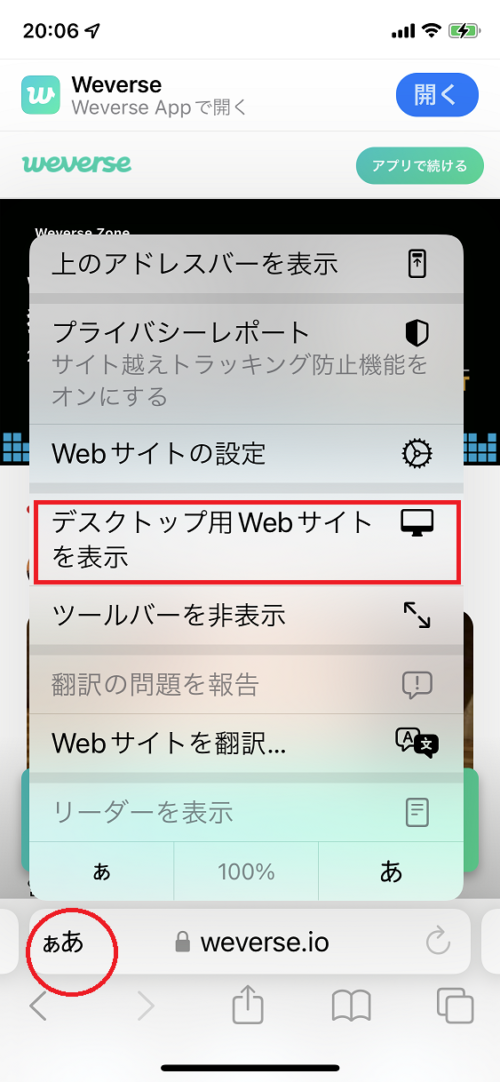
Androidの場合:右上の「:」からPC版サイトをONにする - Weverseアカウントでログインする(画面右上にある)
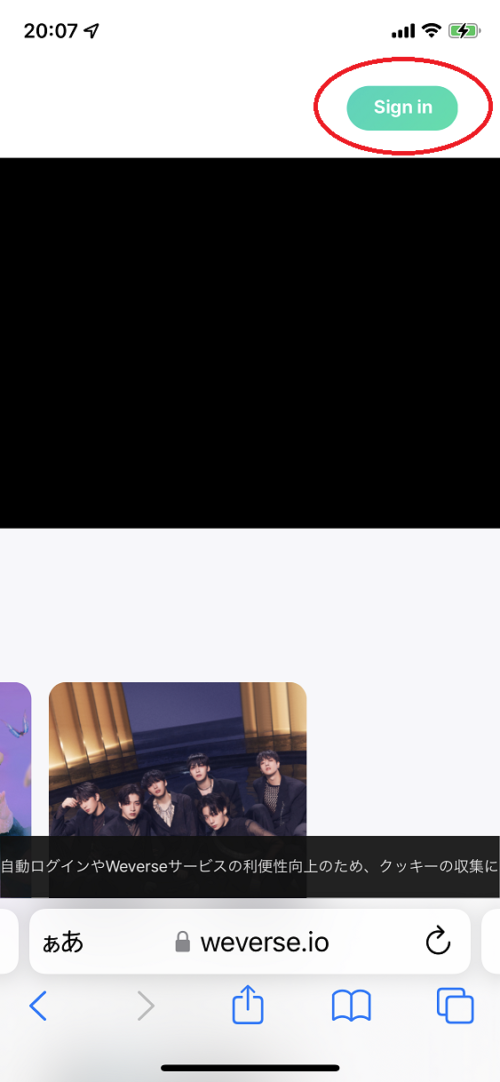
- コミュニティを開いて 「LIVE」をタップする
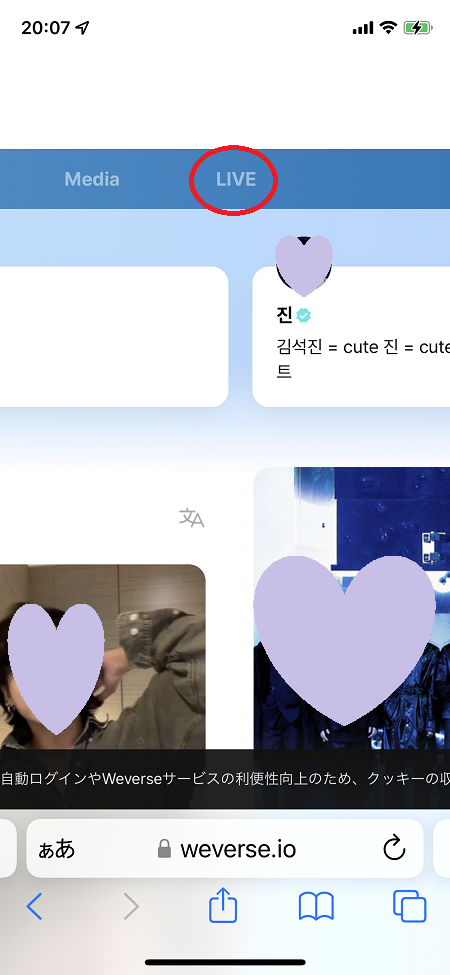
- 見たい動画を開く
- 字幕をONにする(韓国語または英語がよい)
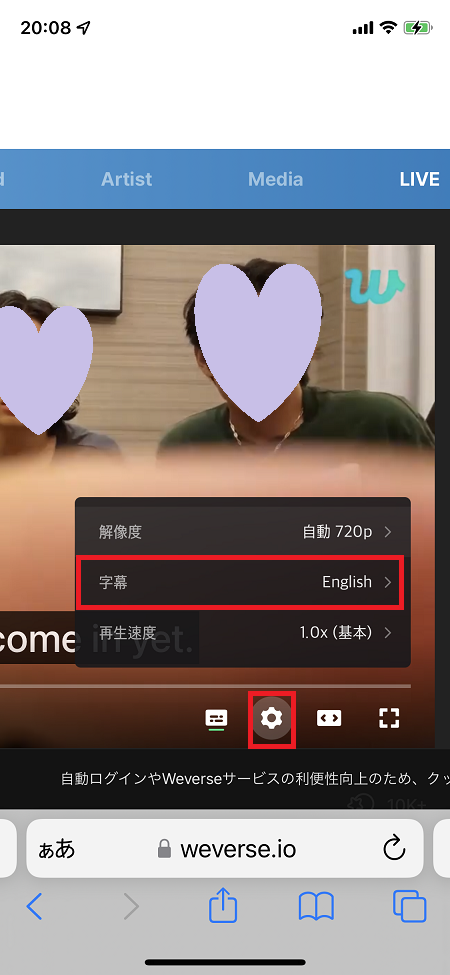
- iPhoneの場合:左下/左上の「ぁあ」から「翻訳」をタップする
Androidの場合:右上の「:」からPC版サイトをONにする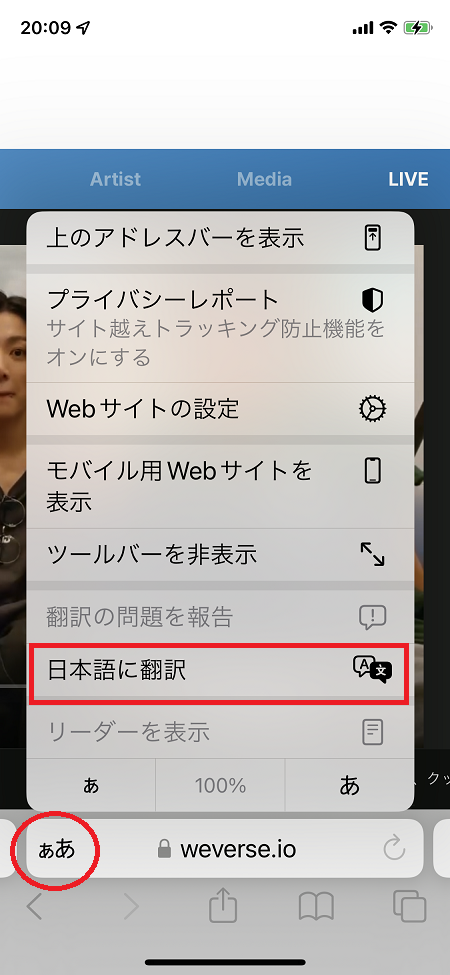
Weverseをテレビで見る(ファイヤースティックで見る裏技も)

Weverseをテレビで見る方法。ファイヤー スティックFireTVStickの設定方法はこうやる
【簡単・画像あり】Weverseをテレビで見る方法。ファイヤー スティックFireTVStickにWeverseアプリを設定する方法を画像付きで紹介しています。BTSのライブ、有料コンテンツも見れました。
まとめ
いかがでしたか。
- Weverseライブの日本語字幕がないときは
①翻訳アプリでリアルタイム翻訳する
②英語/韓国語字幕があれば日本語に自動翻訳できる - Weverseはテレビでも見れる
\人気の記事はこちら/

【50代】お金をかけずに5キロダイエットできた話(まとめ)
実際に50代で5キロ痩せた方法を紹介。お金をかけなくても痩せられる。即効で痩せたい人へ本当に効果があるのは!?。40代、50代どうしても痩せたい人へ。

【かぞくのおさいふキャンペーン】1500円以上もらう方法。最大5000円!
「かぞくのおさいふ」のキャンペーンで1500円以上もらう方法。アプリやチャージ方法、手数料も比較。

【簡単】外食代をキャッシュバックする方法
【まさかの節約術】外食を半額にする方法。美容院やコンビニ、ドラッグストアのお買い物でもお金が戻ってくる。100%、半額。知っている人だけ得する。ちょびリッチ。ポイ活。モニター
















































































